<文章标题>2025年重装Windows8系统价格及流程详解简介:
在现代快节奏的数字生活中,电脑系统的稳定性和性能直接影响我们的工作和娱乐体验。Windows8作为一款曾经风靡一时的操作系统,虽然已逐渐被Windows10和Windows11取代,但仍有不少用户因各种原因需要重装Windows8系统,比如系统崩溃、病毒感染或硬件升级后需要重新配置。本文将为你详细解析2025年重装Windows8的价格、流程,以及实用的操作建议,帮助你轻松应对系统重装的各种场景。无论你是技术小白还是有一定基础的用户,都能找到适合自己的方案。工具原料:
- 电脑品牌型号:联想ThinkPad X1 Carbon 2022款、戴尔XPS 13 9310、华为MateBook X Pro 2021款- 手机品牌型号:苹果iPhone 14、华为Mate 40 Pro、小米11- 操作系统版本:Windows8.1(正式版)- 软件版本:小白一键重装系统V3.0、微软官方Windows8.1 ISO镜像(最新版2024年更新)系统版本:
Windows8.1(正式版,已获得微软官方支持,适合重装使用)品牌型号:
- 联想ThinkPad X1 Carbon 2022款- 戴尔XPS 13 9310- 华为MateBook X Pro 2021款软件版本:
- 小白一键重装系统V3.0(最新版本,支持一键重装,操作简便)- Windows8.1官方ISO镜像(2024年最新版,确保系统安全与兼容)一、为什么需要重装Windows8?1、系统变得缓慢或频繁崩溃:长时间使用后,系统文件可能被破坏或积累大量垃圾文件,导致运行变慢甚至崩溃。重装可以“洗洗澡”,让系统焕然一新。
2、病毒或恶意软件感染:一些病毒难以清除,重装系统是最彻底的解决方案,确保电脑安全无虞。
3、硬件升级或兼容性问题:更换硬盘、内存或主板后,系统可能出现兼容性问题,重装能解决驱动和配置问题。
4、系统升级或优化需求:部分用户希望回归干净的Windows8环境,避免升级带来的不兼容或繁琐设置。
5、节省成本:相比购买新电脑,重装系统是延长旧设备使用寿命的经济实惠方案。
二、2025年重装Windows8的价格分析1、软件成本:Windows8.1官方镜像免费提供,用户只需下载官方ISO镜像即可自行安装,无额外费用。若选择专业版或企业版,可能需要购买授权,价格在200-500元之间。
2、工具费用:使用小白一键重装系统软件(官网:www.01xitong.com)进行一键重装,软件本身免费,但部分高级功能可能需要付费(约50-100元)。
3、硬件成本:如果硬盘或其他硬件需要更换,成本会有所增加。比如,SSD硬盘价格在300-800元不等,视容量而定。
4、人工成本:如果自己操作,几乎无额外费用;若请专业技术人员协助,费用在100-300元不等,视地区和服务内容而定。
总结:整体来看,重装Windows8的总成本主要集中在硬件升级(如硬盘)和可能的授权购买,软件和工具基本免费或低价,适合预算有限的用户选择自行操作。
三、重装Windows8的详细流程指南1、准备工作:备份重要数据。重装系统会清空硬盘上的所有内容,务必提前将重要文件、照片、文档等备份到云端或外部存储设备。
2、下载ISO镜像:访问微软官方或可信第三方网站,下载Windows8.1的最新ISO镜像文件。确保下载来源正规,避免病毒风险。
3、制作启动U盘:使用“Rufus”或“小白一键重装系统”软件,将ISO镜像写入U盘(建议使用8GB以上的U盘),制作启动盘。操作简单,几分钟搞定。
4、设置BIOS启动顺序:插入启动U盘,重启电脑,进入BIOS设置(通常按F2、DEL或F12),将U盘设置为第一启动项,保存退出。
5、启动安装程序:重启后,电脑会从U盘启动,进入Windows8.1安装界面。按照提示选择语言、时间、键盘布局,点击“下一步”。
6、分区格式化:选择目标硬盘,进行分区和格式化(建议格式化为NTFS),注意不要误删重要数据。若不熟悉分区操作,可参考教程或请专业人士协助。
7、安装过程:点击“安装”,系统会自动复制文件、安装驱动,整个过程大约需要20-30分钟。期间电脑会多次重启,切勿断电。
8、激活与驱动:安装完成后,输入Windows8.1的正版激活码(如果有购买授权),确保系统合法。然后安装硬件驱动(可使用官方驱动包或Windows自动识别),确保硬件正常工作。
9、系统优化:关闭不必要的启动项,安装常用软件(如浏览器、杀毒软件),进行系统更新,确保安全与性能。
10、数据恢复:将之前备份的数据还原到新系统中,完成重装流程。
四、实用建议与注意事项1、选择合适的时间:避免在工作繁忙或重要任务期间进行重装,选择空闲时间,确保有足够的时间完成整个流程。
2、确保电源稳定:重装过程中,电脑必须连接稳定的电源,避免断电导致安装失败或系统损坏。
3、备份重要数据:重装前务必备份所有重要文件,避免数据丢失。云存储、外部硬盘都是不错的选择。
4、使用正规工具:推荐使用官方ISO镜像和可信的重装软件(如小白一键重装系统),确保系统安全和稳定性。
5、注意驱动兼容:部分新硬件可能需要特殊驱动,提前下载好驱动包,避免重装后驱动缺失影响使用。
6、考虑系统激活:确保有正版激活码,避免系统出现激活提示或功能受限。
7、学习基础操作:掌握基本的BIOS设置、U盘制作和分区操作,有助于顺利完成重装流程。网络上有大量教程视频和文章,值得一看。
内容延伸:1、重装系统后如何优化性能?可以通过关闭不必要的启动项、清理垃圾文件、安装固态硬盘(SSD)等方式提升系统响应速度。建议使用“CCleaner”或“Wise Disk Cleaner”等工具进行定期维护。
2、如何避免重装频繁?保持系统安全,及时安装杀毒软件和系统补丁,避免下载未知来源的软件,减少病毒和恶意软件的侵扰。同时,定期备份系统镜像,遇到问题可以快速恢复。
3、重装系统的常见问题及解决方案:如无法启动、驱动不兼容、激活失败等。遇到这些问题时,可以查阅官方支持文档或在技术社区寻求帮助。大部分问题都可以通过重新制作启动盘或更新驱动解决。
4、未来趋势:随着技术发展,重装系统的流程将更加智能化和自动化。比如,部分厂商推出一键恢复功能,用户只需几步即可完成系统重装,极大提升便捷性。
5、注意事项:在重装过程中,避免中途断电或关闭电脑,确保操作环境稳定。此外,建议在重装前关闭杀毒软件,以免影响安装过程,但重装完成后要及时开启并更新杀毒软件,保障系统安全。
总结:
重装Windows8在2025年依然是解决系统问题、提升性能的有效途径。虽然看似繁琐,但只要掌握正确的流程和工具,整个过程其实并不复杂。价格方面,除了硬件升级可能带来的额外成本外,软件和工具基本免费或低价,性价比极高。建议用户提前做好备份,选择正规渠道下载镜像,使用可信的重装工具,按照步骤操作,便能轻松完成系统重装。未来,随着技术的不断进步,重装变得更加便捷,普通用户也能享受到“秒重装”的体验。希望本文能帮助你在需要时,快速、顺利地完成Windows8的重装任务,让你的电脑焕发新生!
标签:
重装系统多少钱win8重装系统费用win8重装系统价格win8
有用
26
分享
转载请注明:文章转载自 www.01xitong.com
本文固定连接:www.01xitong.com
小白系统
小白帮助
如果该页面中上述提供的方法无法解决问题,您可以通过使用微信扫描左侧二维码加群让客服免费帮助你解决。备注:人工客服仅限正常工作时间(周一至周六:9:00~12:00 2:00~6:00)
魔法猪一键重装系统
重装系统
重装系统
电脑故障视频
重装系统
重装系统
重装系统
重装系统
重装系统
分享到
微信好友
朋友圈
QQ好友
QQ空间
新浪微博
复制链接
取消
长按或点击右侧按钮复制链接,去粘贴给好友吧~
http://127.0.0.1:5500/content.htmlhttp://127.0.0.1:5500/content.htmlhttp://127.0.0.1:5500/content.htmlhttp://127.0.0.1:5500/content.htmlhttp://127.0.0.1:5500/content.htmlhttp://127.0.0.1:5500/content.htmlhttp://127.0.0.1:5500/content.htmlhttp://127.0.0.1:5500/content.htmlhttp://127.0.0.1:5500/content.html
取消
复制成功
一键重装系统win8
1000
2022/07/19
惠普电脑重装系统的两种方法,轻松搞定.
1000
2019/05/16
win8重装win10系统详细教程
1000
2019/05/08
热门搜索
U盘PE启动盘制作
戴尔一键重装系统教育版
win11系统下载
win11绕过硬件限制安装
windows11教程
win7系统安装教程
win7系统重装
电脑开不了机
win11系统重装
windows11升级
U盘装win7系统
一键重装系统备份win11系统
win11正式版
电脑无法开机重装系统
win11怎么退回win10
win11下载
新手如何重装电脑系统win7
安装系统win7
windows11
小白一键重装系统绿色版
电脑重装系统,小编教你电脑怎么重装win8系统
1000
2018/06/07